原文: https://howtodoinjava.com/maven/maven-web-project-in-eclipse/
了解在 Eclipse 中创建 Maven Web 项目,我们应该能够在 Eclipse IDE 上将其导入以进行进一步开发。
要创建支持 Eclipse 的 Web 项目,我们需要首先创建一个普通的 Maven 应用,然后使其与 Eclipse IDE 兼容。
1. 在 Eclipse 中创建 Maven Web 项目
运行此 maven 命令以创建名为“demoWebApplication”的 maven Web 项目。 使用的 Maven 原型是“maven-archetype-webapp”。
$ mvn archetype:generate-DgroupId=com.howtodoinjava-DartifactId=demoWebApplication-DarchetypeArtifactId=maven-archetype-webapp-DinteractiveMode=false
这将创建 maven Web 项目结构和特定于 Web 应用的文件,例如web.xml。
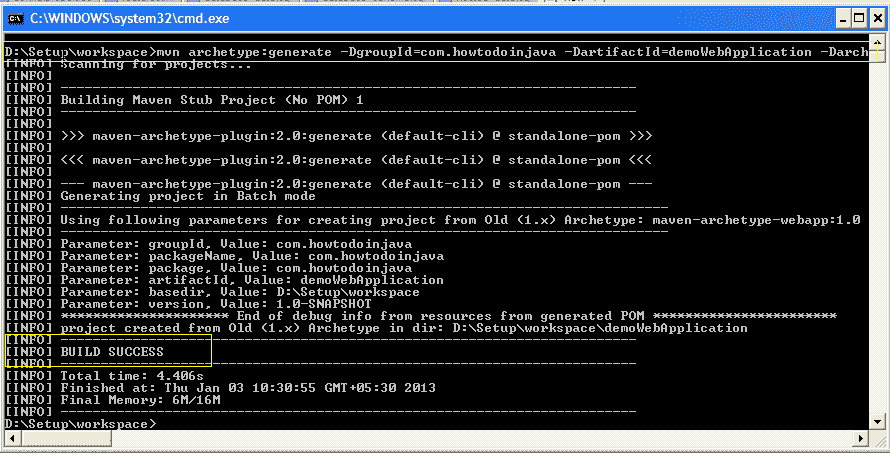
2. 转换为 Eclipse 动态 Web 项目
要将创建的 maven Web 项目转换为 Eclipse 动态 Web 项目,需要运行以下 maven 命令。
$ mvn eclipse:eclipse -Dwtpversion=2.0
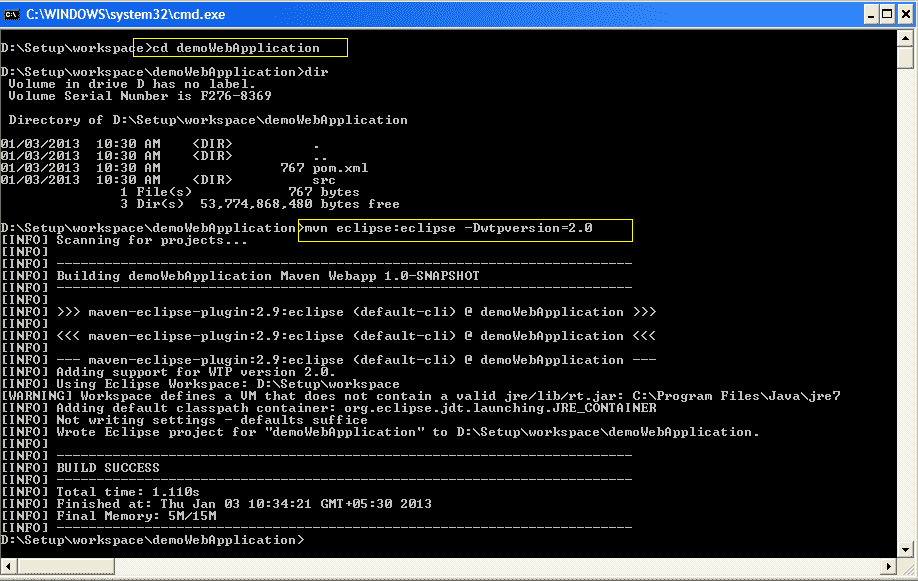
请记住,必须添加“
-Dwtpversion=2.0”,否则仅使用“mvn eclipse:eclipse”会将其转换为仅普通的 Java 项目(无 Web 支持),并且您将无法将其作为 Web 应用运行。
3. 在 Eclipse 中导入 Web 项目
单击文件菜单,然后单击导入选项。
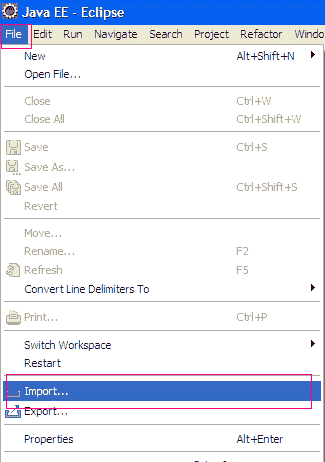
现在,在常规部分中单击“现有项目..”。

现在,浏览项目的根文件夹,然后单击“确定”。 完成。

上面的步骤会将项目导入 Eclipse 工作区。 您可以像这样验证项目结构。
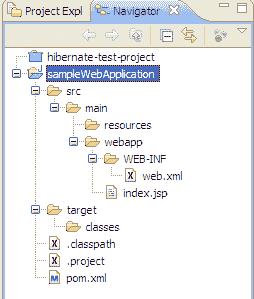
在本 Maven 教程中,我们学习了如何在 Eclipse 中创建 Maven 动态 Web 项目。 在此示例中,我使用了 Oxygen。 您可能具有不同的 Eclipse 版本,但遵循的步骤将相同。
学习愉快!

